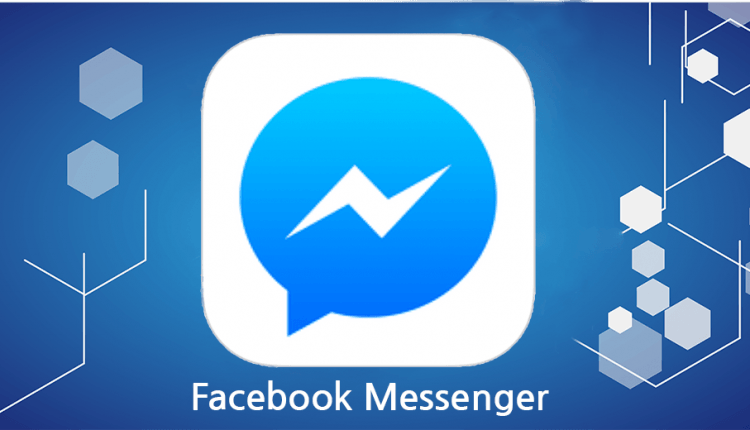
تسجيل الخروج من فيسبوك ماسنجر | Facebook Messenger Logout
طريقة تسجيل الخروج من ماسنجر فيسبوك
في بداية ظهور تطبيق Facebook Messenger كان هناك العديد من الطرق لـ تسجيل الخروج من فيسبوك ماسنجر وفي كل تحديث يقوم الفيسبوك بقفل احد هذه الطرق الى ان اصبح المستخدم بين مطرقة الفيسبوك وسندان الماسنجر بحيث قامت فيسبوك بإلغاء كافة الطرق التي تؤدي الى تسجيل الخروج واصبح المستخدم احيانا يضطر الى مسح التطبيق من الاساس حتى يقوم بتسجيل الدخول بحساب اخر.
هناك طريقة قديمة توضح كيفية الخروج من Facebook Messenger ولا اظن ان يقوم الفيسبوك بإزالتها كما فعل مع باقي الطرق لانها تعتبر موجودة اساسا من ظمن سياسته الا وهي Active Sessions اي الجلسات الفعالة الحالية على حساب الفيسبوك وفيها بيانات تظهر لك اخر اجهزة او تطبيقات او متصفحات قام الفيسبوك بتسجيل الدخول اليها والفعالة حاليا…
تسجيل الخروج من فيسبوك ماسنجر
للتوضيح اكثر المقصود بجلسات الفيسبوك Active Sessions ان في كل عملية تسجيل خروج تقوم بها للفيسبوك يتم تخزينها في حسابك ضمن خيارات الاعدادات وهي مهمة جدا تستطيع من خلالها معرفة من قام بتسجيل الدخول الى حسابك ومن اي جهاز وفي اي وقت قام بفعل ذلك، وهذا ما يفسر سبب قيام فيسبوك بعدم الغاء الطريقة التي نحن بصدد الشرح عنها في هذا المقال.
هي ان عملية تسجيل الدخول الى فيسبوك ماسنجر يتم تسجيلها ضمن الجلسات الفعالة في اعدادات الحماية الخاصة بالجهاز وعند قيامك بعمل End Session او تسجيل الخروج سيتم في الحال تسجيل الخروج من تطبيق فيسبوك ماسنجر في الايفون او الاندرويد.
تحديث الطريقة الجديدة لتسجيل الخروج من فيسبوك ماسنجر:
- ادخل تطبيق الفيسبوك الرسمي ثم على القائمة الجانبية.
- اضغط على Settings.
- اضغط على Security and Login.
- اضغط على see more.
- اضغط على النقاط الثلاثة.
- ثم اضغط على Logout.
النقاط التي تم توضيحها سابقا لاخر تحديث للفيسبوك ولمن لديه هاتف حديث من الايفون لهذا طبق الطريقة لتسجيل الخروج وذلك بالدخول على تطبيق الفيسبوك العادي ثم من هناك قم بالدخول على القائمة ومن ثم الاعدادات كما في الصورة ادناه لتسجيل الخروج من ماسنجر فيسبوك.
الان ستدخل على على خيارات الحماية وتسجيل الدخول ومن هناك ستجد خيار رؤية المزيد لترى كل الاماكن التي تم تسجيل الدخول منها للفيسبوك الخاص بك اضغط على See More ثم من هناك أي شيء مكتوب على Messenger اضغط على النقاط الثلاثة المقابلة له مثل الصورة ثم اضغط على Log Out.
بالنسبة لأصحاب الفيسبوك القديم والذي لم يتم تحديثه اليكم الطريقة القديمة لتسجيل الخروج من فيسبوك ماسنجر:
- من تطبيق الفيسبوك الرسمي اضغط على More
- ثم Settings
- ثم Security
- ثم Active Sessions
- ثم انهاء الجلسة الخاصة بالماسنجر.
من تطبيق فيسبوك الرئيسي اضغط على More ثم اختر Settings
ادخل على Security
ادخل على Active Sessions
ستجد احد الـ Active Sessions تطبيق الـ Facebook Messenger قم بالضغط على علامة (x) لتسجيل الخروج من تطبيق الفيسبوك ماسنجر
الان تم تسجيل الخروج من فيسبوك ماسنجر وعند دخولك على فيسبوك ستلاحظ انه يطلب منك تسجيل الدخول من جديد.
طريقة تسجيل الخروج من فيسبوك ماسنجر للأندرويد
لأصحاب هواتف الأندرويد يمكن تسجيل الخروج من فيسبوك ماسنجر بخطوات بسيطة تقومون بها عبر الدخول على اعدادات التطبيقات مثل خطوات تسجيل الخروج التالية:
- الدخول على التطبيقات او ما يسمى بمدير التطبيقات في بعض الهواتف.
- ثم اختيار التطبيقات.
- ثم من خلال قائمة التطبيقات اختر ماسنجر Messenger.
- من التفاصيل التي تظهر لك اختر التخزين.
- قم بالضغط على مسح البيانات ووافق على مسح البيانات.
- ادخل على فيسبوك ماسنجر Facebook Messenger في هاتف الاندرويد الخاص بك.
- ستجد انه قد تم تسجيل الخروج من فيسبوك ماسنجر.
One More Thing
اخبرني بعض الاصدقاء انه قد ظهرت له علامة تسجيل الخروج من تطبيق الفيسبوك ماسنجر بطريقة ما، لا اعلم ما اذا كان الفيسبوك يخطط اصلا لاضافتها ام لا، لانها اكثر من مهمة.
تحديث 27/05/2017
كالعادة يقوم مطوري فيسبوك بتوفير العديد من التحديثات والاصدارات والمميزات الجديدة هذه المرة تحديث فيسبوك ماسنجر الاخير جاء بإمكانية تسجيل الدخول بأكثر من حساب فعلى سبيل المثال يمكنك ان تقوم بتسجيل الدخول بحسابك ثم من خلال الاعدادات ان تقوم بتسجيل الدخول بحساب اخر ومن القائمة العلوية يمكنك التبديل فيما بينها.
طبعا هذه اعتبرها ميزة رائعة جدا من فيسبوك ان تقوم بالسماح بمثل هذه الخطوات واعتقد انها قد تبعت خطوات بعض الشبكات الاخرى التي توفر امكانية التبديل بين اكثر من حساب، قم بتحديث التطبيق وقم بتجربة هذه الميزة اما اذا كنت ترغب في تسجيل الخروج فقط يمكنك ان تتابع الشرح اعلاه وستتمكن من تسجيل الخروج من فيسبوك ماسنجر، اخيرا هل تعلم ان 19 تطبيق للفيسبوك تعرف عليها بالتفصيل.
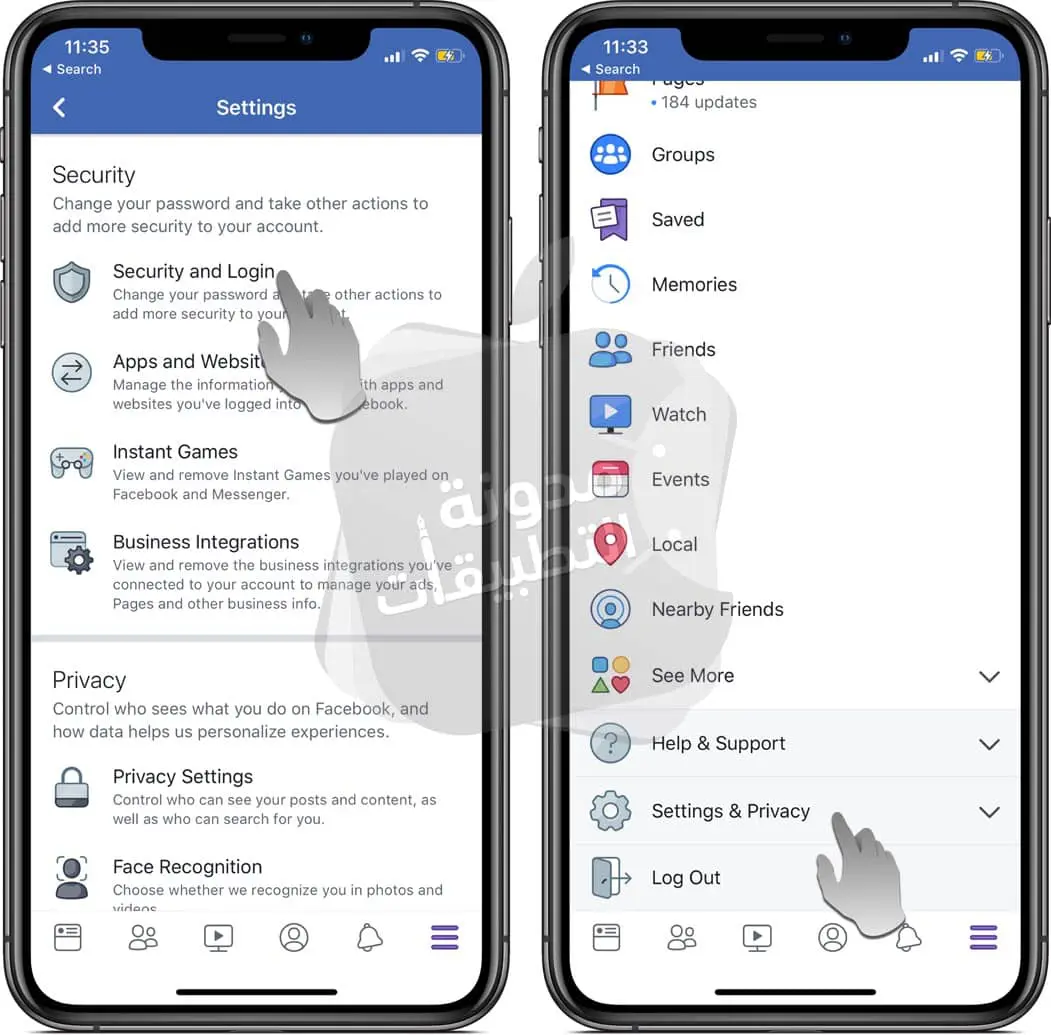
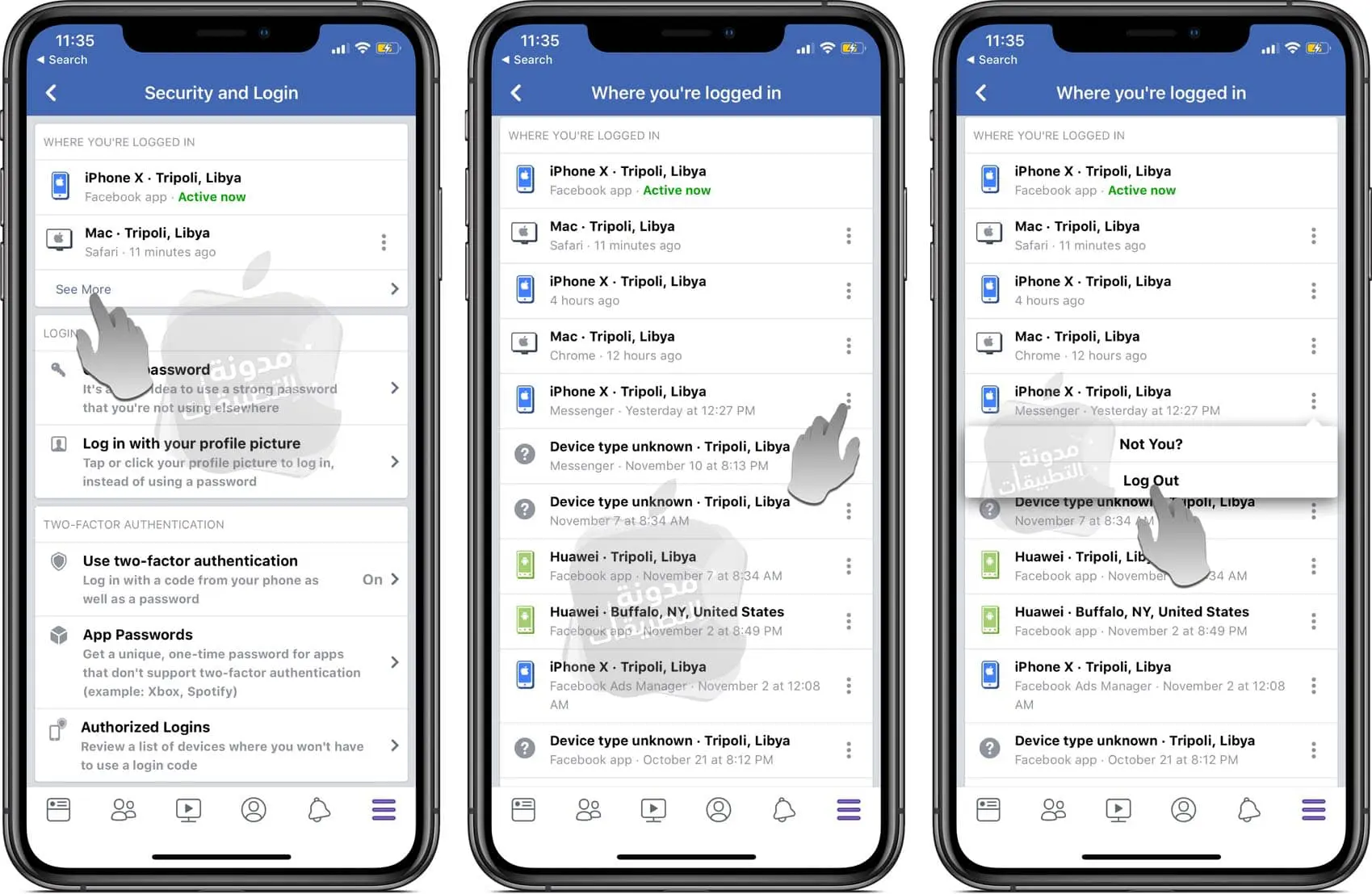
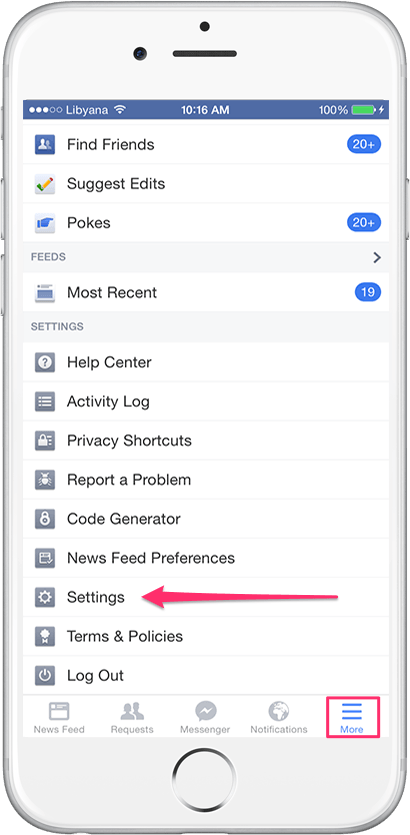
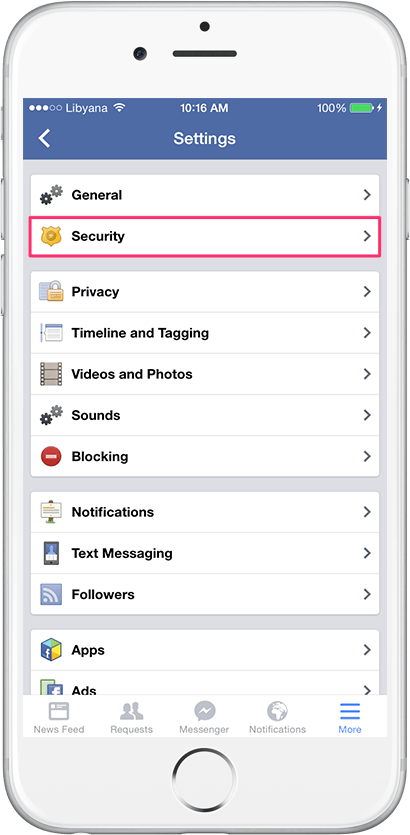
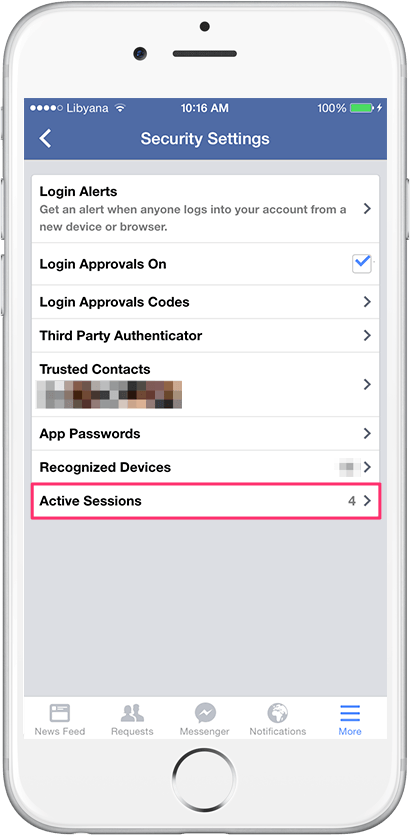
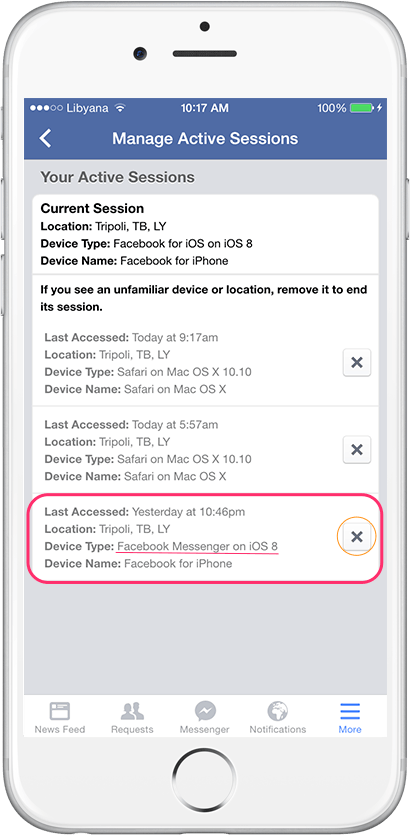

يا جماعه انا بضل تاركني اني عم استخدمه رغم اني من زمان ماعم استخدمه كيف بدي يلغي اشارة الماسنجر من عندي …ما تركت وسيلة
فيه طريقة اسهل وانه تدير deactivate للاكاونت متعك وترجع , امتا تخش عالماسنجر يقولك sescion expired
في طريقه اسهل بكتيييير يا عزيزي
افتح مدير التطبيقات
ادخل على مسنجر فيس يوك
مسح الذاكرة المؤقته
مسح البيانات
وانتهى
هذا للاندرويد وليس لل iOS
فين مدير التطبيقات ع التاب من فضلك
من فضلك لو عاوز امسح صور من أرشيف الماسنجر ازاى ؟
تدخل من المتصفح عزيزي
ادخل من متصفح الفيسبوك ثم ادخل على الرسائل ثم الارشيف ثم مسح
منورْ والله وبارك الله فيكك (Y) مشكلةة ولقينالهآ حلْ منورر ؛ )
فيك بارك الله خوي نبيل
و أخيراً فيه حل .. مشكور ^^
الله يسلمك ويبارك فيك العفو
منور مراد على مجهودك الطيَب …
هههههه والله الا منور يا عليوة بارك فيك
شكرا علي المعلومات
تصميم سلسل و مدونة رائعة موفق
بارك الله فيك يا امير على التعليقات الراقية منك دائما
اووو حلوو حلوو علي من تخطر
شوكوران
الماسنجر حرب بيننا وبينه ههه (العفو)